¶ Claim Note
Module : Inventory
Menu : External Transfer -> Claim Note -> Select by Purchase Order
¶ PENGERTIAN
Claim Note adalah dokumen yang dibuat oleh gudang untuk pengembalian produk ke vendor / supplier.
¶ DOKUMEN SEBELUMNYA
Claim Note dibuat berdasarkan
-
Purchase Order
yaitu memilih produk di gudang, berdasarkan Purchase Order, dan sudah diterima (sudah ada Goods Receive)
Dokumentasi Purchase Order : selectProductFromStockForPurchaseOrder
Dokumentasi Goods Receive : selectProductForReceiveGoods -
Sales Order
yaitu memilih produk di gudang, berdasarkan Sales Order yang menjadi acuan saat pembuatan Purchase Ordernya, dan sudah dikirim (sudah ada Delivery Order)
Dokumentasi Sales Order : createSalesOrder
Dokumentasi Delivery Order : createDeliveryOrder -
Tanpa Dokumen sebelumnya
yaitu memilih dari produk tanpa referensi
¶ DOKUMEN LANJUTANNYA
- Dokumen ini menjadi dasar untuk membuat Return Purchase Invoice.
¶ CARA MEMBUAT CLAIM NOTE
¶ A. Mencari Produk
¶ A.1. Dari Purchase Order (Select Product By PO)
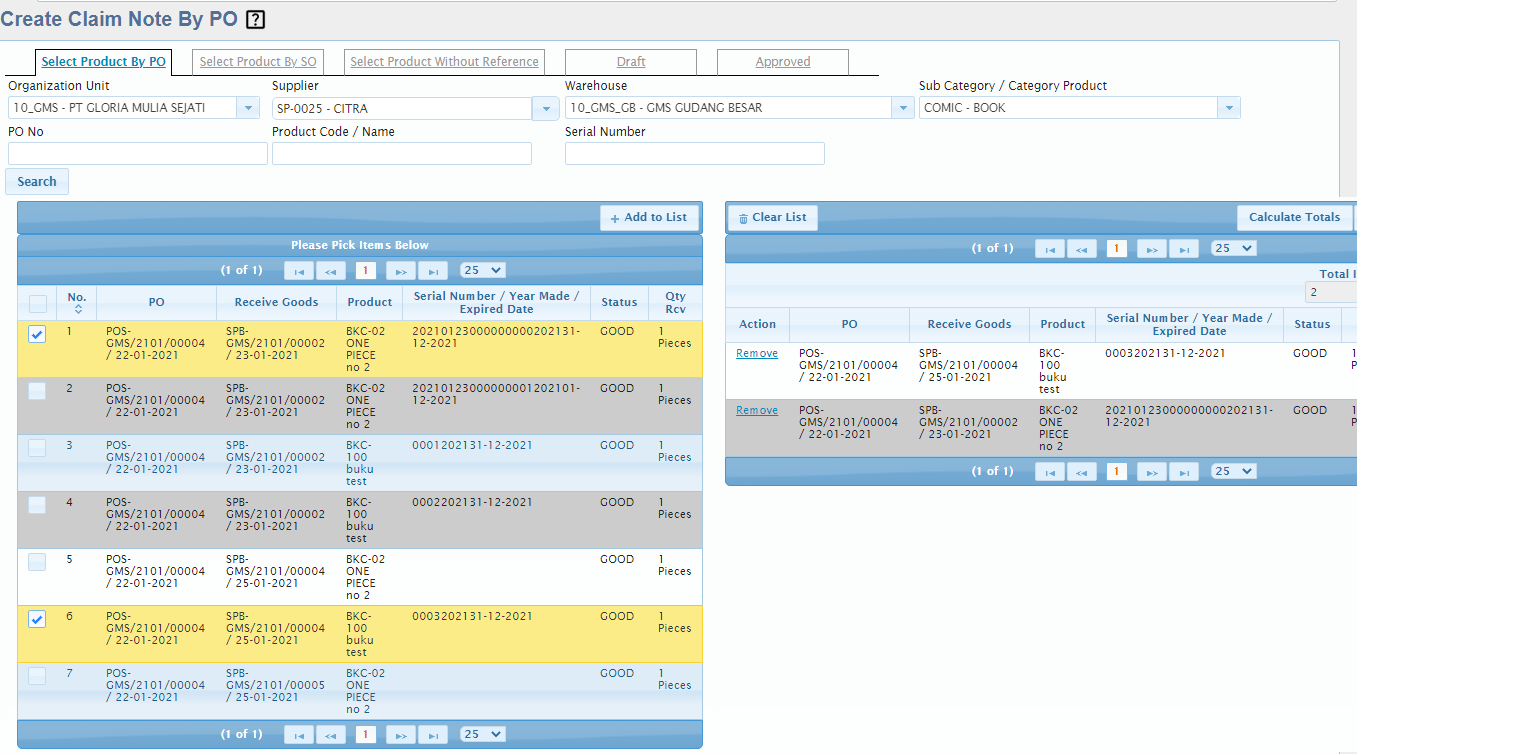
- Pilih "Organization Unit"
- Pilih "Supplier"
- Pilih "Warehouse"
- Pilih "Sub Category / Category Product", boleh All jika tanpa filter Sub Category / Category Product
- Isi "PO No", boleh diisi sebagian atau kosong jika tanpa filter Purchase Order
- Isi "Product Code / Name", boleh diisi sebagian atau kosong jika tanpa filter Product Code / Name
- Isi "Serial Number", boleh diisi sebagian atau kosong jika tanpa filter Serial Number
- Tekan tombol "Search" untuk menampilkan produk yang dicari di tabel sebelah kiri (tabel Product from PO)
- Beri tanda Centang pada produk-produk yang dipilih untuk dibuatkan Claim Note
- Tekan tombol "Add" untuk mengambil produk-produk yang dipilih. Produk akan tampil di tabel sebelah kanan (tabel Selected Product)
¶ A.2. Dari Sales Order (Select Product By SO)
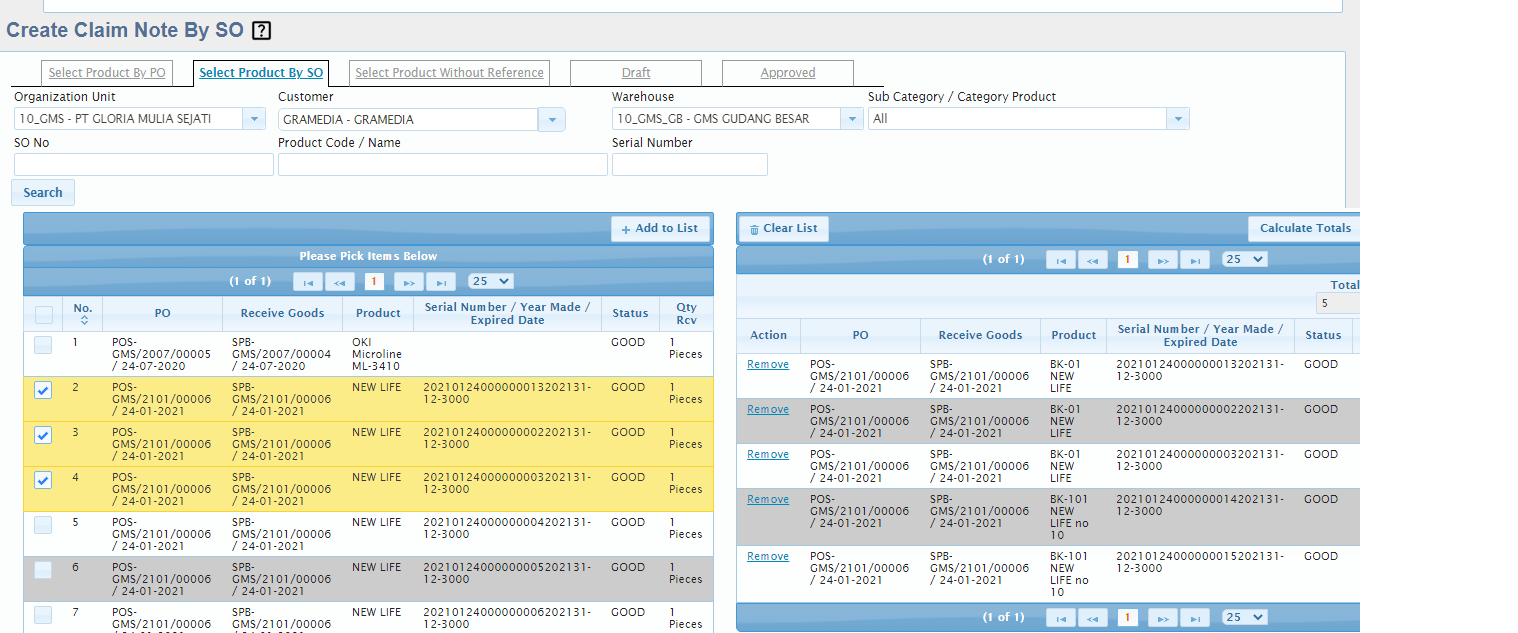
- Pilih "Organization Unit"
- Pilih "Customer"
- Pilih "Warehouse"
- Pilih "Sub Category / Category Product", boleh All jika tanpa filter Sub Category / Category Product
- Isi "SO No", boleh diisi sebagian atau kosong jika tanpa filter Sales Order
- Isi "Product Code / Name", boleh diisi sebagian atau kosong jika tanpa filter Product Code / Name
- Isi "Serial Number", boleh diisi sebagian atau kosong jika tanpa filter Serial Number
- Tekan tombol "Search" untuk menampilkan produk yang dicari di tabel sebelah kiri (tabel Product from SO)
- Beri tanda Centang pada produk-produk yang dipilih untuk dibuatkan Claim Note
- Tekan tombol "Add" untuk mengambil produk-produk yang dipilih. Produk akan tampil di tabel sebelah kanan (tabel Selected Product)
¶ A.3. Tanpa Dokumen Referensi (Select Without Reference)
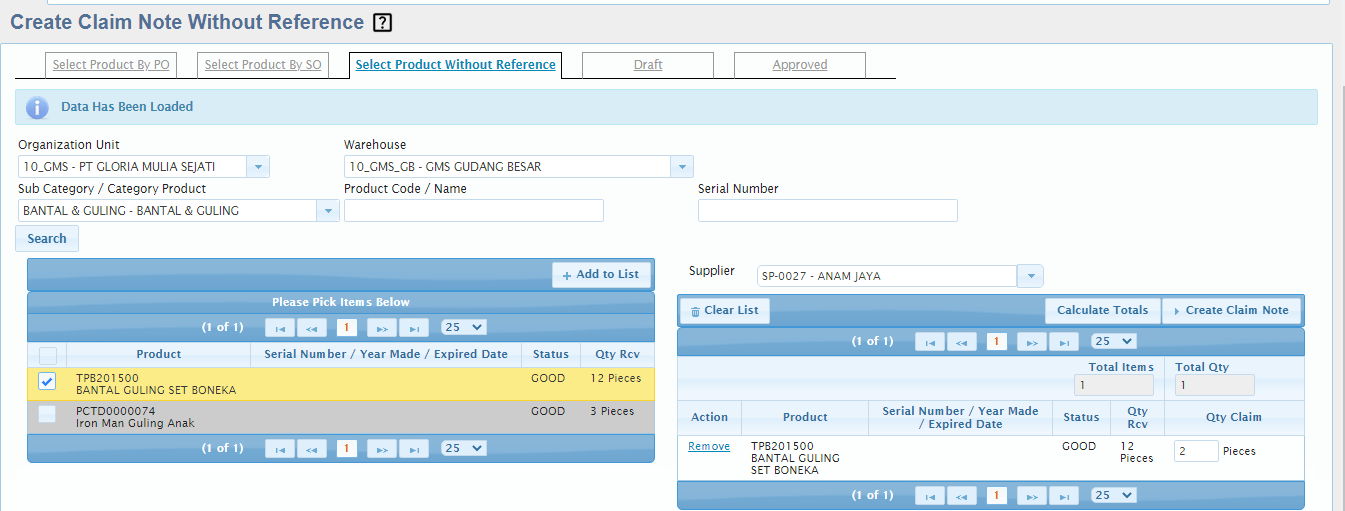
- Pilih "Organization Unit"
- Pilih "Warehouse"
- Pilih "Sub Category / Category Product", boleh All jika tanpa filter Sub Category / Category Product
- Isi "Product Code / Name", boleh diisi sebagian atau kosong jika tanpa filter Product Code / Name
- Isi "Serial Number", boleh diisi sebagian atau kosong jika tanpa filter Serial Number
- Tekan tombol "Search" untuk menampilkan produk yang dicari di tabel sebelah kiri (tabel Product without Reference)
- Beri tanda Centang pada produk-produk yang dipilih untuk dibuatkan Claim Note
- Tekan tombol "Add" untuk mengambil produk-produk yang dipilih. Produk akan tampil di tabel sebelah kanan (tabel Selected Product)
¶ B. Membuat Dokumen
Pada tabel Selected Product (sebelah kanan)
- Isi "Qty Claim" dengan jumlah yang akan diklaim
- Tekan "Remove" untuk menghapus produk pada baris ybs
atau "Clear" untuk menghapus semua produk dalam tabel ini - Tekan "Calculate Totals" untuk menghitung Total Items dan Total Qty.
- Tekan "Create Claim Note" untuk membuat dokumen Claim Note
¶ C. Melengkapi Data di Halaman Input Claim Note
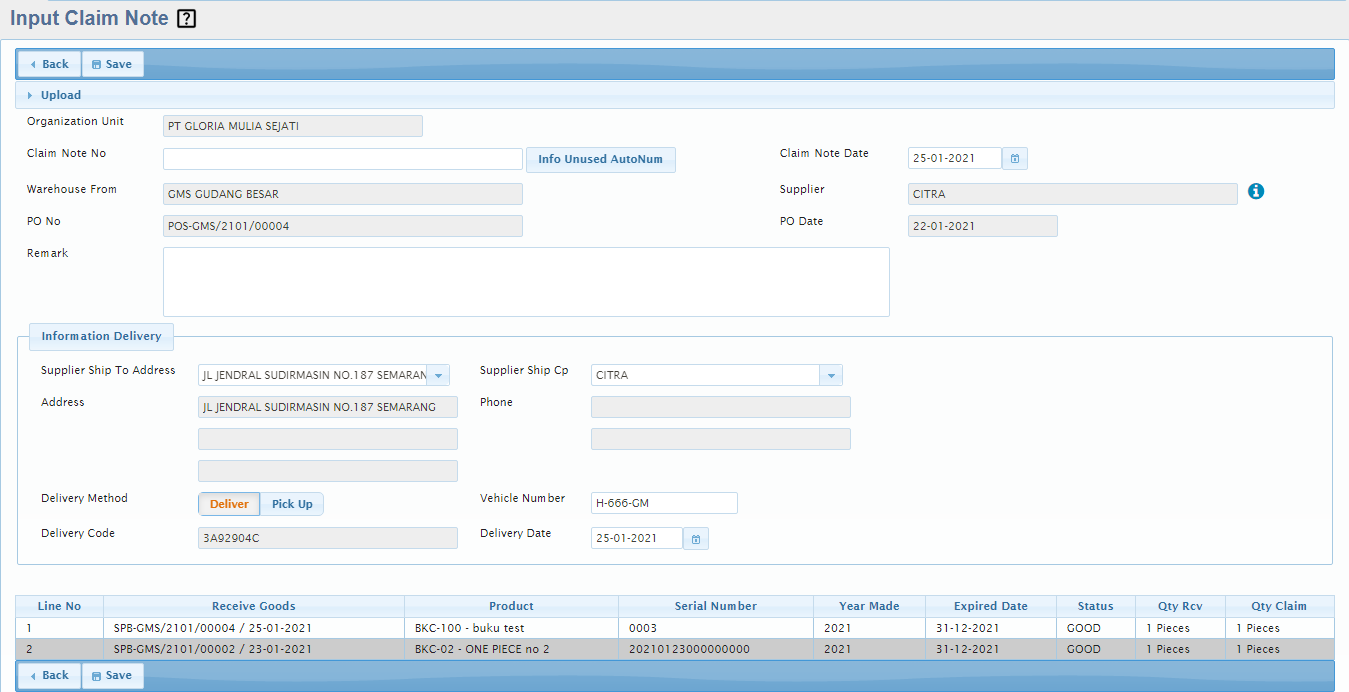
¶ C.1. Lampiran
- Tekan tombol "Upload", lalu tekan tombol "Attach" untuk melampirkan file
- Tekan tombol "Remove" pada baris lampiran tertentu jika batal melampirkan file tsb
¶ C.2. Header
- "Claim Note No" adalah nomor dokumen klaim ke supplier
- kosongkan nomor dokumen, untuk dibuatkan otomatis oleh sistem
- Tekan tombol "Unused Autonum" lalu pilih nomor dokumen, untuk menggunakan nomor yang pernah dibatalkan
- Isi "Claim Note Date" dengan tanggal dokumen
- Isi "Remark" dengan keterangan
- Isi "Supplier Ship To Address" dengan alamat kirim
- Isi "Supplier Ship CP" dengan nama Contact Person untuk pengiriman
- Pilih "Delivery Method"
- "Deliver" jika dikirim
- "Pick Up" jika diambil
- Isi "Vehicle Number" dengan nomor kendaraan yang mengirim / mengambil
- Isi "Delivery Date" dengan tanggal pengiriman
¶ C.3. Detail Item
-
Keterangan tabel Item
- "Action" adalah aksi yang dapat dilakukan terhadap item pada baris tsb :
- "Edit" untuk mengubah item
- "Remove" untuk menghapus item
- "Line No" adalah nomor urut item
- "Receive Goods" adalah nomor dan tanggal Goods Receive (penerimaan produk)
- "Product" adalah kode dan nama produk
- "Serial Number", "Year Made", "Expired Date" adalah atribut-atribut produk
- "Status" adalah keadaan produk
- "Qty Rcv" adalah jumlah produk menurut Goods Receive
- "Qty Claim" adalah jumlah produk yang diklaim
- "Action" adalah aksi yang dapat dilakukan terhadap item pada baris tsb :
-
Mengubah Item
- Tekan tombol "Edit" pada tabel Item, di baris yang menampilkan item yang akan diubah
- Isi "Qty Claim"
- Tekan tombol "Save" untuk menyimpan
- Tekan tombol "Close" jika batal menyimpan
-
Menghapus Item
- Tekan tombol "Remove" pada tabel Item, di baris yang menampilkan item yang akan dihapus
- Jawab "Yes" jika tampil peranyaan "Are you sure ?"
atau "No" jika batal menghapus
¶ D. Menyimpan Dokumen
- Tekan tombol "Save" pada bagian paling atas atau paling bawah dari halaman Input Claim Note
- Setelah disimpan dokumen akan berstatus "Draft"
- Tombol "Back" untuk kembali
¶ CARA MENGUBAH CLAIM NOTE
Data Claim Note bisa diubah hanya bila berstatus Draft
- Pindah ke halaman "Draft"
- Cari Claim Note yang akan diubah :
- Pindah ke halaman "Draft"
- Pilih "Organization Unit"
- Isi "Period Claim Note" dengan tanggal awal dan akhir Claim Note yang akan diubah
- Isi "Claim Note No", boleh diisi sebagian atau kosong jika tanpa filter nomor Claim Note
- Isi "Supplier Code / Name", boleh diisi sebagian atau kosong jika tanpa filter kode / nama Supplier
- Isi "Supplier Doc No", boleh diisi sebagian atau kosong jika tanpa filter nomor dokumen Supplier
- Isi "Remark", boleh diisi sebagian atau kosong jika tanpa filter keterangan
- Tekan tombol "Search" untuk mencari
- Tekan tombol "View" di baris yang akan diubah
- Sesuaikan data yang perlu diubah seperti pada "CARA MEMBUAT CLAIM NOTE" :
- lihat "C. Melengkapi Data di halaman Input Claim Note"
- lihat "D. Menyimpan Dokumen"
¶ CARA MENGHAPUS CLAIM NOTE
Data Claim Note bisa dihapus hanya bila berstatus "Draft"
- Cari Claim Note yang akan dihapus
(lihat cara mencari Claim Note pada "CARA MENGUBAH CLAIM NOTE") - Periksa kembali data yang akan dihapus
- Tekan tombol "Remove" di bagian paling atas, atau paling bawah dari halaman "Input Claim Note"
- Isi "Remark"
- Tekan "Ok" untuk menghapus
- Tekan "Cancel" jika batal menghapus
¶ CARA MENYETUJUI CLAIM NOTE
- Approval bisa ditetapkan berdasarkan role atau user
Apabila ada lebih dari 1 approver, approver manapun yang meminta revisi, maka permintaan tersebut akan kembali ke approver pertama - Jika Claim Note sudah berupa draft
- Cari Claim Note yang akan disetujui
(lihat cara mencari Claim Note pada "CARA MENGUBAH CLAIM NOTE")
- Cari Claim Note yang akan disetujui
- Tekan tombol "Submit" di bagian paling atas, atau paling bawah dari halaman "Input Claim Note"
- Isi "Remark" dengan keterangan
- Tekan "Ok" untuk menyetujui
- Tekan "Cancel" jika batal menyetujui
¶ CARA MENCETAK / MELIHAT FORM CLAIM NOTE
Tidak ada fitur untuk melihat / mencetak formulir Claim Note
¶ JURNAL OTOMATIS
Jurnal untuk Claim Note dibuat otomatis oleh sistem sbb :
- (Debet) Retur Penjualan sesuai nilai Persediaan masing-masing Produk
- (Kredit) Persediaan sesuai nilai Persediaan masing-masing Produk